ps韓系灰綠色圖片
時(shí)間:2024-02-27 11:15作者:下載吧人氣:32
本教程介紹一種比較柔和的韓系色圖片調(diào)色方法。選擇的主色為灰色及紫褐色,調(diào)色方法也比較簡(jiǎn)單,可以把背景背景轉(zhuǎn)為灰綠色,圖片中的暖色部分轉(zhuǎn)為紫灰色即可。
原圖

最終效果

1、打開素材圖片,創(chuàng)建可選顏色調(diào)整圖層,對(duì)紅、黃、綠、白、黑進(jìn)行調(diào)整,參數(shù)設(shè)置如圖1- 5,效果如圖6。這一步主要把圖片中的紅色轉(zhuǎn)為紫色,其它顏色轉(zhuǎn)為灰綠色。
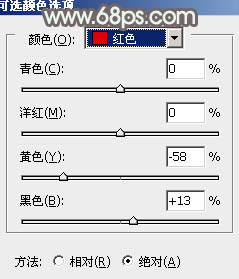
<圖1>
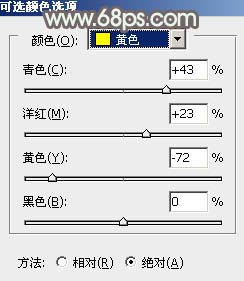
<圖2>
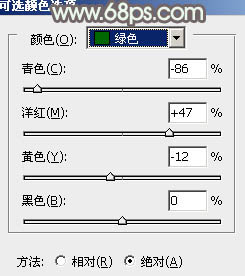
<圖3>
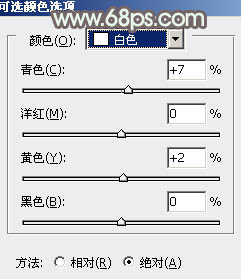
<圖4>

<圖5>

<圖6>
2、按Ctrl+ J 把當(dāng)前可選顏色調(diào)整圖層復(fù)制一層,不透明度改為:30%,效果如下圖。

<圖7>
3、創(chuàng)建曲線調(diào)整圖層,對(duì)紅、綠、藍(lán)進(jìn)行調(diào)整,參數(shù)設(shè)置如圖8- 10,效果如圖11。這一步主要給圖片增加一些黃褐色。
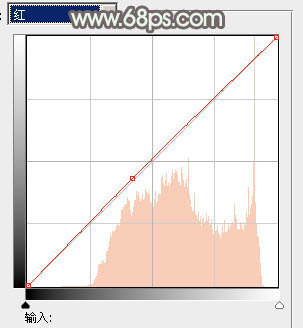
<圖8>
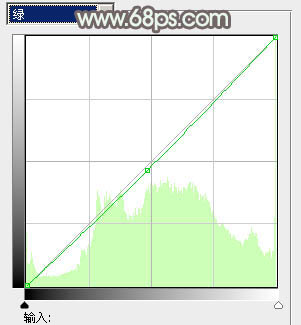
<圖9>
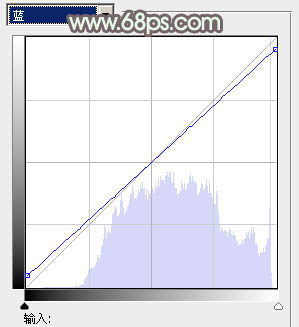
<圖10>

<圖11>
4、創(chuàng)建色相/飽和度調(diào)整圖層,對(duì)洋紅進(jìn)行調(diào)整,適當(dāng)減少飽和度,參數(shù)及效果如下圖。
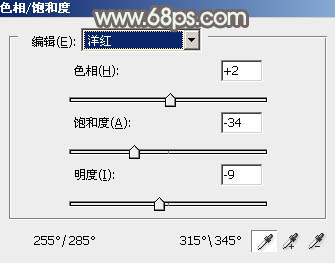
<圖12>

<圖13>
5、創(chuàng)建色彩平衡調(diào)整圖層,對(duì)陰影,高光進(jìn)行調(diào)整,參數(shù)設(shè)置如圖14,15,確定后把圖層不透明度改為:50%,效果如圖16。這一步給圖片增加一點(diǎn)暖色。
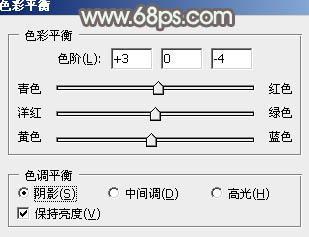
<圖14>
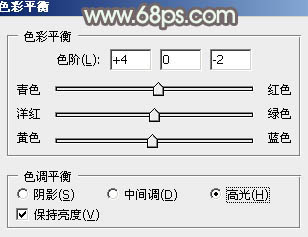
<圖15>

<圖16>
6、按Ctrl+ Alt + 2 調(diào)出高光選區(qū),新建一個(gè)圖層填充灰綠色:#C7CFBC,不透明度改為:30%,效果如下圖。這一步把圖片的高光部分調(diào)柔和。

<圖17>
7、新建一個(gè)圖層,按Ctrl+ Alt + Shift + E 蓋印圖層。執(zhí)行:濾鏡 > 模糊 > 動(dòng)感模糊,角度設(shè)置為45度,距離設(shè)置為150,確定后把圖層混合模式改為“柔光”,不透明度改為:30%,效果如下圖。這一步簡(jiǎn)單柔化圖片。

<圖18>
8、新建一個(gè)圖層,填充灰綠色:#B3BAA9,混合模式改為“濾色”,按住Alt鍵添加圖層蒙版,用白色畫筆把左上角部分擦出來,給圖片增加一些高光,效果如下圖。

<圖19>
9、創(chuàng)建亮度/對(duì)比度調(diào)整圖層,適當(dāng)增加圖片的對(duì)比度,參數(shù)設(shè)置如圖20,確定后把蒙版填充黑色,用白色畫筆把人物部分擦出來,效果如圖21。這一步增加人物膚色對(duì)比度。
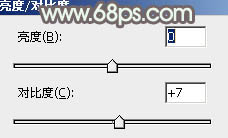
<圖20>

<圖21>
10、按Ctrl+ Alt + 2 調(diào)出高光選區(qū),按Ctrl + Shift + I 反選,新建一個(gè)圖層填充褐色:#5F4E4E,混合模式改為“濾色”,不透明度改為:10%,效果如下圖。這一步稍微增加暗部亮度。

<圖22>
11、創(chuàng)建色彩平衡調(diào)整圖層,對(duì)陰影,高光進(jìn)行調(diào)整,參數(shù)設(shè)置如圖23,24,確定后把圖層不透明度改為:40%,效果如圖25。這一步微調(diào)暗部及高光部分的顏色。
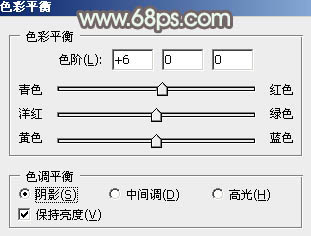
<圖23>
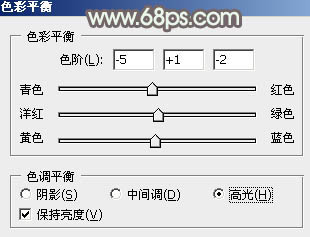
<圖24>

<圖25>
最后調(diào)整一下嘴唇顏色,再適當(dāng)增加一些暗角和高光,完成最終效果。

相關(guān)推薦
相關(guān)下載
熱門閱覽
- 1ps斗轉(zhuǎn)星移合成劉亦菲到性感女戰(zhàn)士身上(10P)
- 2模糊變清晰,在PS中如何把模糊試卷變清晰
- 3ps楊冪h合成李小璐圖教程
- 4ps CS4——無法完成請(qǐng)求,因?yàn)槲募袷侥K不能解析該文件。
- 5色階工具,一招搞定照片背后的“黑場(chǎng)”“白場(chǎng)”和“曝光”
- 6LR磨皮教程,如何利用lightroom快速磨皮
- 7軟件問題,PS顯示字體有亂碼怎么辦
- 8軟件問題,ps儲(chǔ)存文件遇到程序錯(cuò)誤不能儲(chǔ)存!
- 9ps液化濾鏡
- 10PS鼠繪奇幻的山谷美景白晝及星夜圖
- 11photoshop把晴天變陰天效果教程
- 12ps調(diào)出日系美女復(fù)古的黃色調(diào)教程
最新排行
- 1室內(nèi)人像,室內(nèi)情緒人像還能這樣調(diào)
- 2黑金風(fēng)格,打造炫酷城市黑金效果
- 3人物磨皮,用高低頻給人物進(jìn)行磨皮
- 4復(fù)古色調(diào),王家衛(wèi)式的港風(fēng)人物調(diào)色效果
- 5海報(bào)制作,制作炫酷的人物海報(bào)
- 6海報(bào)制作,制作時(shí)尚感十足的人物海報(bào)
- 7創(chuàng)意海報(bào),制作抽象的森林海報(bào)
- 8海報(bào)制作,制作超有氛圍感的黑幫人物海報(bào)
- 9碎片效果,制作文字消散創(chuàng)意海報(bào)
- 10人物海報(bào),制作漸變效果的人物封面海報(bào)
- 11文字人像,學(xué)習(xí)PS之人像文字海報(bào)制作
- 12噪點(diǎn)插畫,制作迷宮噪點(diǎn)插畫

網(wǎng)友評(píng)論